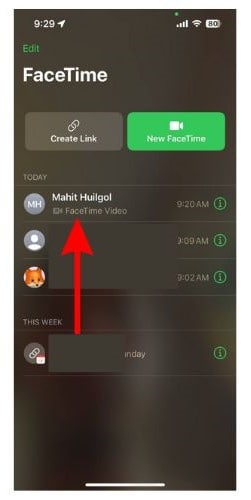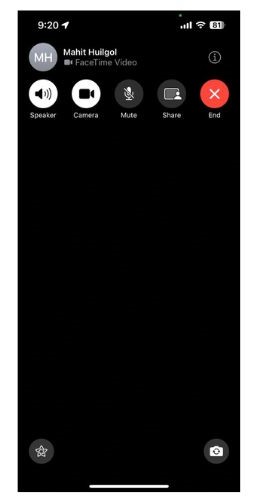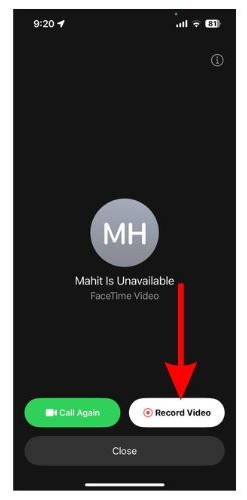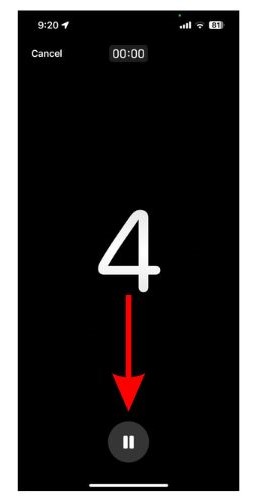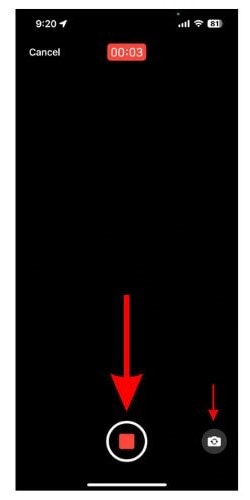Как использовать голосовую почту FaceTime на iPhone
Многие из нас регулярно используют FaceTime, чтобы общаться с друзьями и семьей. Вы даже можете приглашать пользователей Android на звонки FaceTime. Однако мы пропускаем звонки FaceTime из-за плотного графика, как и наши друзья. Раньше нам приходилось оставлять сообщение, информирующее пользователя, почему мы звонили. Это изменилось с iOS 17 и введением функции голосовой почты FaceTime.
Начиная с iOS 17, если получатель не отвечает на ваш вызов FaceTime, вы можете записать видео, чтобы сообщить ему, почему вы звонили. Большинство из нас знакомы с функцией голосовой почты для мобильных вызовов, и это та же концепция. Единственная разница в том, что вы записываете видео вместо аудио.
Требования для использования голосовой почты FaceTime на iPhone
Для использования голосовой почты FaceTime на вашем iPhone не так много требований. Вам просто нужно использовать iPhone, как и получатель. И оба ваших устройства должны быть обновлены до iOS 17 или выше. Мы ожидаем, что Apple скоро расширит поддержку этой функции на iPadOS 17 и macOS Sonoma.
Запись голосовой почты для вызовов FaceTime на iPhone
Если кто-то пропустит ваш вызов FaceTime, вы можете оставить ему голосовое сообщение в FaceTime. Вы также можете лучше передать сообщение в видео, а не в аудио. А если вы звонили им по FaceTime, чтобы что-то показать, вы можете прямо сейчас записать это событие и поделиться им с пользователем. Более того, вы даже можете сохранить запись на свое устройство.
Необходимое время: 2 минуты.
Вот как записать голосовую почту в FaceTime.
- Открой FaceTime приложение на вашем iPhone.

- Поместите FaceTime звонок предполагаемому контакту.

- Если контакт не отвечает на ваш вызов FaceTime, коснитесь значка Запись видео (например, голосовая почта FaceTime), отображаемая на следующем экране.

- Перед началом записи видео начнется пятисекундный таймер обратного отсчета. Вы не сможете поставить видео на паузу после начала записи. Если вы не готовы записывать видео (голосовая почта FaceTime), коснитесь значка Пауза кнопка.

- После начала записи вы можете переключаться между передней и задней камерами с помощью Переключить камеру кнопку внизу справа. Нажмите Останавливаться кнопку, чтобы закончить запись.

- На следующем экране вы можете предварительно просмотреть видео, коснувшись значка Играть кнопка. Если вам не нравится то, что вы видите (что часто бывает со мной), нажмите Пересдать. Если вам нравится то, что вы видите, вы можете даже Сохранять Видео. Наконец, коснитесь Отправлять значок (стрелка вверх), чтобы поделиться голосовой почтой FaceTime с контактом.

Вам нравится функция голосовой почты FaceTime?
Хотя я не совсем в восторге от функции голосовой почты FaceTime, для многих это, безусловно, отличное дополнение. Однако мне бы понравилось, если бы я мог вместо этого просто записать голосовое сообщение. Для этого я просто переключаюсь на заднюю камеру и кладу свой iPhone на стол.
Тем не менее, FaceTime имеет отличное качество видео, и есть несколько функций, которые вы можете использовать для улучшения ваших вызовов FaceTime. Это удобно, так как нам также не нужно устанавливать сторонние приложения. Хотя это не идеально, и мы сталкиваемся с такими проблемами, как перестает работать видео в FaceTime или вы начинаете получать звонки со своего собственного номера, все они могут быть решены.
С учетом сказанного я рад, что Apple добавляет новые и полезные функции в FaceTime. Дайте нам знать, что вы думаете о функции голосовой почты FaceTime на iPhone в комментариях ниже.